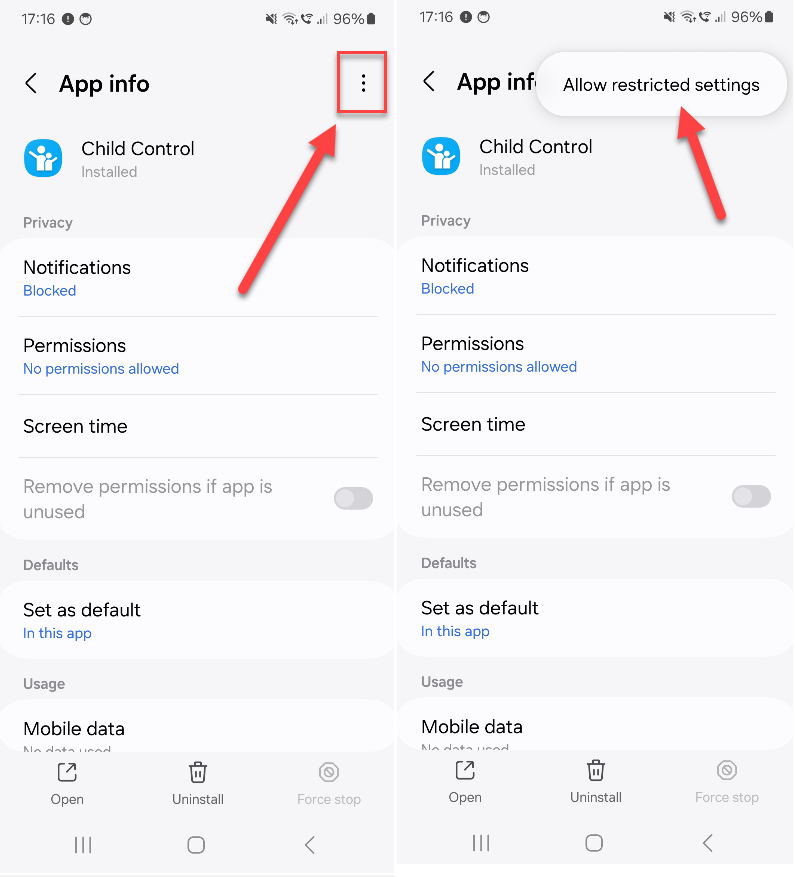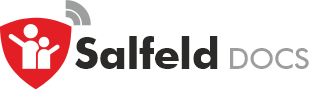Installation Android #
Installation via Play Store (recommandée)
Spécial : Installation via téléchargement APK
Particularités du mode multi-utilisateur
Particularités Android TV
Installation via Play Store #
La façon la plus simple et la plus rapide d’installer est via le Google Play Store. Recherchez Salfeld Child Control et installez l’application. En raison du modèle de sécurité d’Android, plusieurs autorisations Android spécifiques doivent être accordées lors de la configuration. La vidéo suivante montre un exemple d’installation sur un appareil Samsung récent. Vous pouvez trouver d’autres vidéos d’appareils sur notre page vidéo.
Vidéo #
Installation via téléchargement APK #
Tous les appareils Android n’utilisent pas de compte Google ni le Google Play Store (par exemple, appareils Amazon, Huawei ou Android TV). Dans ces cas, Salfeld Child Control peut également être installé en tant qu’APK. La configuration des autorisations Android requises est alors plus complexe. Les mises à jour ne sont pas automatiques ; vous devez les installer manuellement à chaque fois. Nous recommandons donc la version APK uniquement si l’appareil de l’enfant n’a pas accès au Google Play Store. Vous trouverez la dernière APK sur notre page de téléchargement.
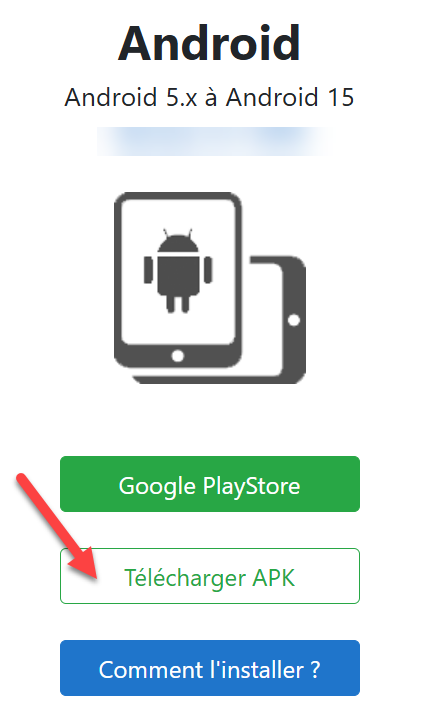
Si l’appareil de l’enfant dispose du Google Play Store, nous recommandons d’installer à partir de celui-ci.
Particularités du mode multi-utilisateur #
Certains appareils Android (principalement les tablettes) permettent plusieurs profils utilisateurs. Cette fonction n’est pas entièrement prise en charge par tous les fabricants. Si vous pouvez et souhaitez utiliser plusieurs utilisateurs sur un même appareil, notez que : l’application doit être installée et configurée séparément pour chaque compte utilisateur. Lors de la configuration, attribuez des noms d’appareils significatifs comme « Samsung Max » ou « Samsung Paula » au lieu de « Samsung Tablet ». Cela vous aide à distinguer les appareils plus tard dans le portail web. Dans le portail web, chaque utilisateur est traité comme un appareil distinct. Comme avec la version Windows, une seule licence par appareil enfant est nécessaire (même avec plusieurs utilisateurs). Lors de la création d’un nouveau compte utilisateur sur certains appareils, vous pouvez choisir entre un compte « normal » et un compte enfant/restrictif. Choisissez toujours un compte normal. Les comptes enfants ou restreints sont souvent limités à tel point que l’application peut ne pas fonctionner correctement. Si vous configurez plusieurs comptes utilisateurs, assurez-vous que chaque compte est protégé par un code PIN, une empreinte ou un geste. Le basculement incontrôlé entre comptes a souvent entraîné des problèmes dans le passé.
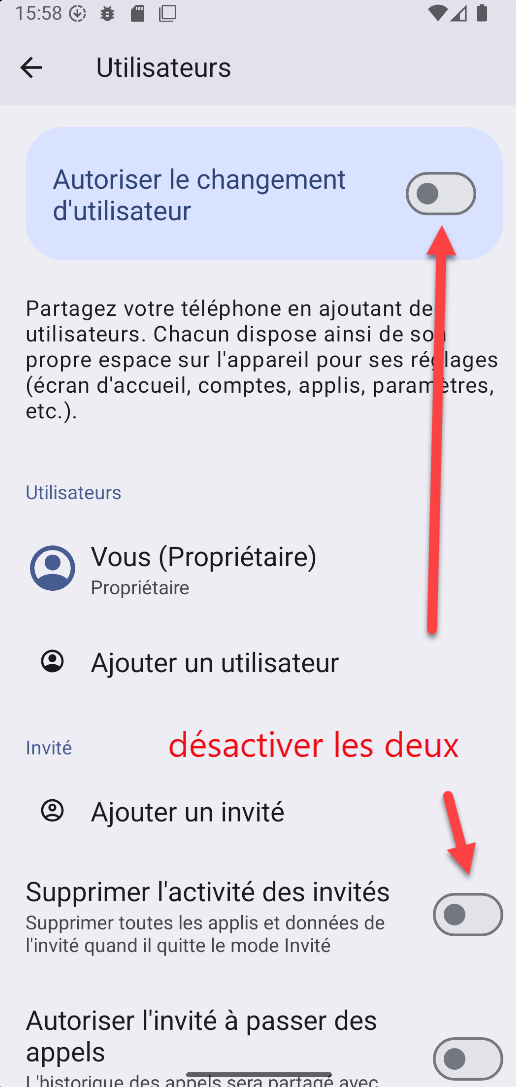
Résumé et conseils pour le mode multi-utilisateur
- Installez l’application séparément sur chaque compte utilisateur
- Utilisez des comptes utilisateurs normaux (pas restreints ni enfants)
- Avec plusieurs utilisateurs, évitez d’installer sur le compte propriétaire
- Définissez un code PIN, un geste ou une empreinte pour chaque compte utilisateur
Si vous achetez un nouveau smartphone, vous pouvez éviter les complications liées au multi-utilisateur en choisissant un fabricant qui ne propose pas de gestion des utilisateurs — c’est le cas de presque tous les smartphones Samsung (sauf tablettes).
Particularités Android TV #
Android TV n’a généralement pas de navigateur par défaut. Téléchargez le fichier .apk sur un autre
appareil (par exemple un PC Windows), copiez-le sur une clé USB et installez Child Control sur la
TV depuis la clé. Notez qu’Android TV peut ne pas afficher l’application sur l’écran d’accueil.
Vous pouvez la lancer via Paramètres (roue dentée) → Applications → Toutes les applications.
Android TV ne dispose pas non plus de la fonction Administrateur de l’appareil qui empêche les
désinstallations non autorisées. Vous pouvez alternativement bloquer les paramètres de l’application
via Portail Web → Applications pour éviter la désinstallation.Remarque Fire TV d’Amazon : les clés Fire TV ne sont actuellement (pas encore) prises en charge.
Problèmes possibles avec l’installation APK #
Pourquoi est-ce si compliqué ? #
Android utilise de nombreuses autorisations individuelles pour protéger la vie privée des utilisateurs. Bien que cela soit positif, cela peut rendre la configuration de Child Control plus complexe, car plusieurs autorisations doivent être activées pour un fonctionnement complet. Nous expliquons exactement quelles autorisations sont nécessaires dans Autorisations requises. Si vous rencontrez des problèmes lors de la configuration, ce chapitre propose des solutions initiales. Nous savons que cela peut être complexe et serons heureux de vous aider — n’hésitez pas à nous contacter.
Action non autorisée ? Family Link actif ? #
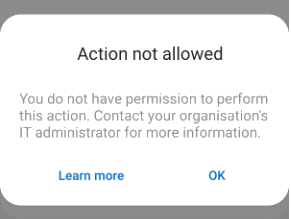
Si l’installation de l’application Child Control n’est pas possible après le téléchargement et que le message ci-dessus apparaît, Google Family Link est actif sur l’appareil. Résolvez-le comme suit :
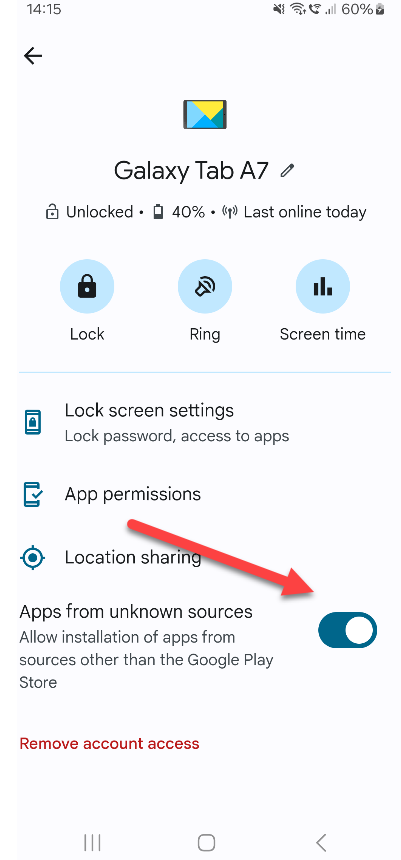
Sur l’appareil du parent, ouvrez l’application Family Link. Touchez l’appareil de l’enfant et activez Applications provenant de sources inconnues. Après avoir installé Child Control, vous pouvez réinitialiser ce paramètre.
S’il n’y a pas d’application Family Link sur l’appareil du parent, vous pouvez également modifier le paramètre en ligne sur https://familylink.google.com/. Assurez-vous d’être connecté avec le compte Google parent qui gère le compte enfant Family Link. Cliquez sur l’appareil de l’enfant dans la page d’aperçu et activez Applications provenant de sources inconnues.
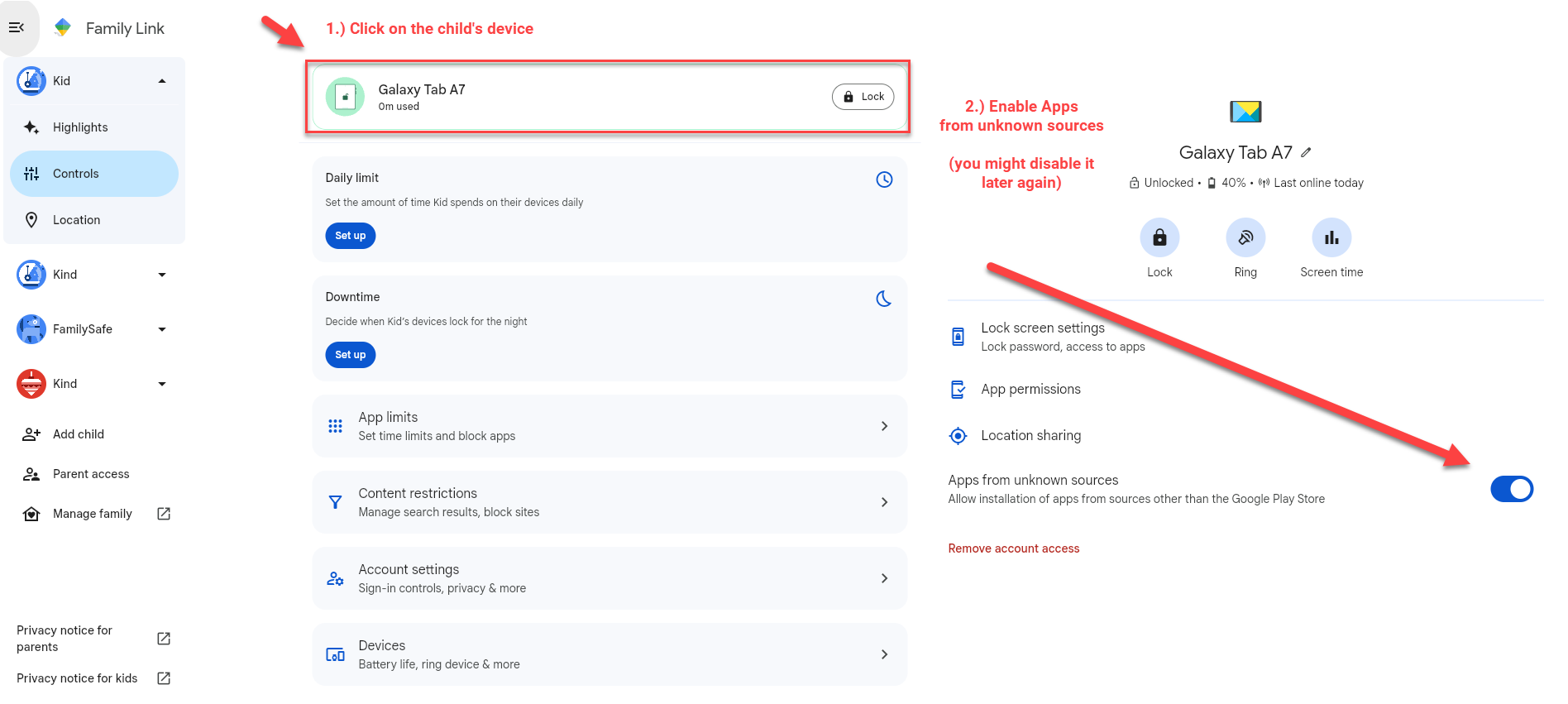
Problème de configuration : Paramètre restreint #
Le problème suivant peut apparaître lors de l’activation des autorisations comme le Service d’accessibilité sur les versions Android plus récentes :
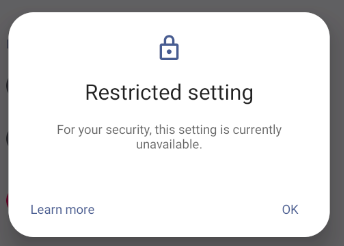
Child Control a besoin du Service d’accessibilité pour lire l’URL du navigateur actuel afin de filtrer le web et éventuellement bloquer une page. Il protège aussi les zones critiques à la manipulation (par exemple, régler l’horloge). Parce que les Services d’accessibilité peuvent être détournés, Google a introduit cette fonction de sécurité dans les versions Android récentes. Vous pouvez résoudre le problème comme suit :
Appuyez plusieurs fois sur le bouton Retour d’Android pour revenir à la configuration de Child Control. Ignorez temporairement l’activation du Service d’accessibilité et terminez l’installation. Ensuite, sur l’appareil de l’enfant, allez dans Paramètres → Applications → Child Control. Touchez les trois points (en haut à droite) et choisissez Autoriser les paramètres restreints (la capture ci-dessous est issue d’un Samsung ; la disposition peut varier). Revenez dans Child Control, descendez et touchez Droits manquants. Le Service d’accessibilité pour Child Control devrait maintenant être activable. Si vous rencontrez des problèmes, nous serons heureux de vous aider — contact support.